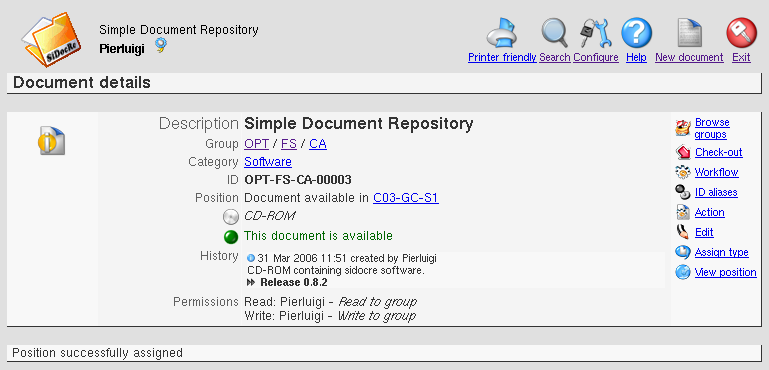You can use physical positions only if Position management has been enabled (see basic configuration).
A - Select option New document from main menu.

B - Fill Group input field.
C - Select Submit.
SiDocRe - Add physical document
Step 1: select group
You can use physical positions only if Position management has been enabled (see basic configuration).
A - Select option New document from main menu.

B - Fill Group input field.
C - Select Submit.
Step 2: fill document properties form
A - Fill Description, Category and Permissions input fields.
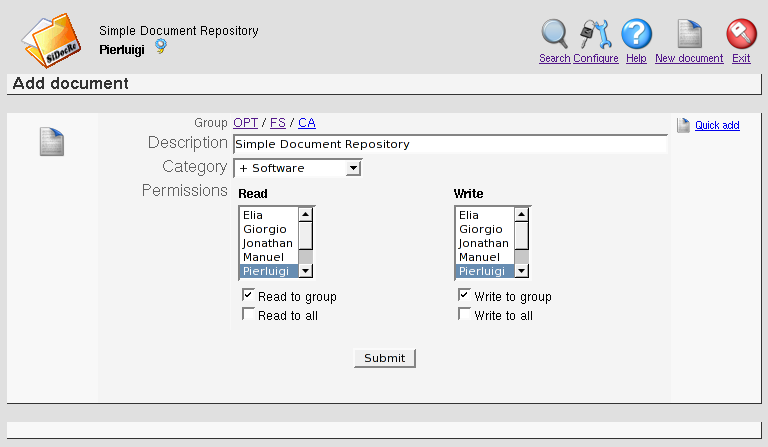
B - Select Submit.
Step 3: check-in document
A - Select option Check-in from document menu.
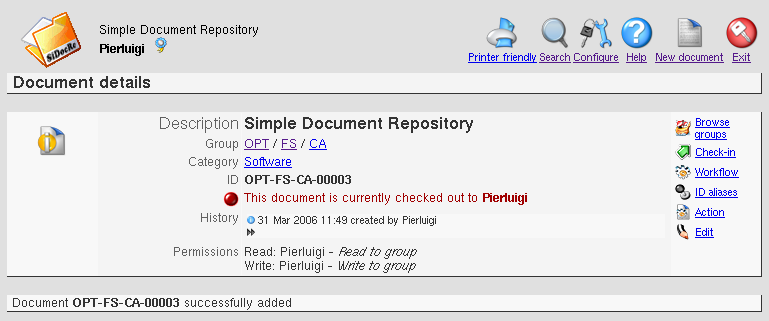
B - Select Physical document in Type input field.
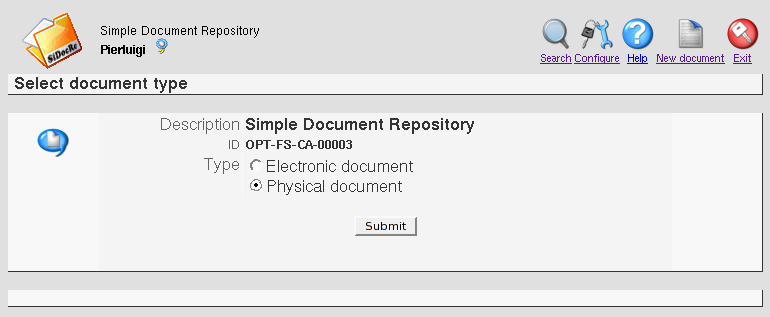
C - Select Submit.
D - Fill Type, Version, Workflow and Comments input fields.
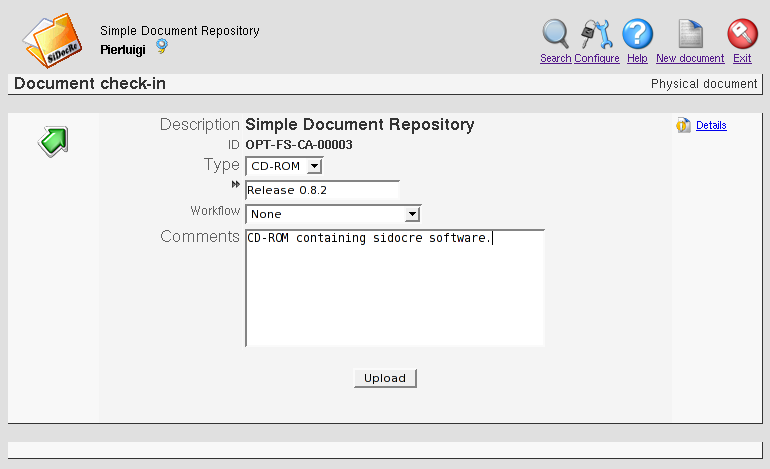
E - Select Upload.
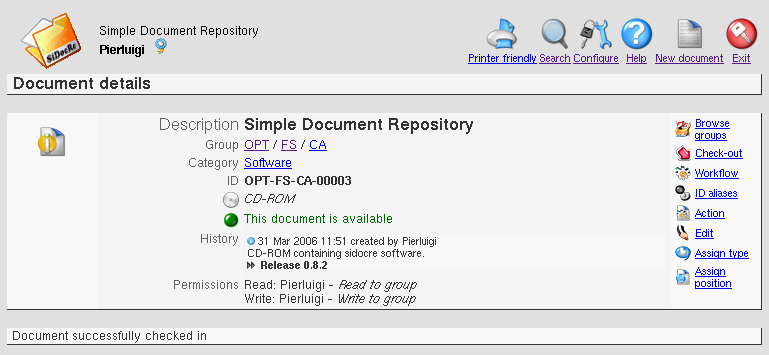
Step 4: assign position
A - Select option Assign position from document menu.
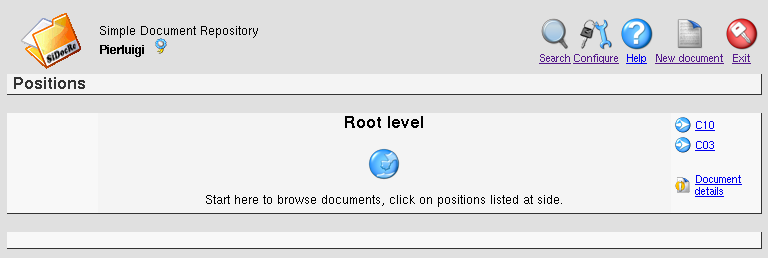
B - Select position.
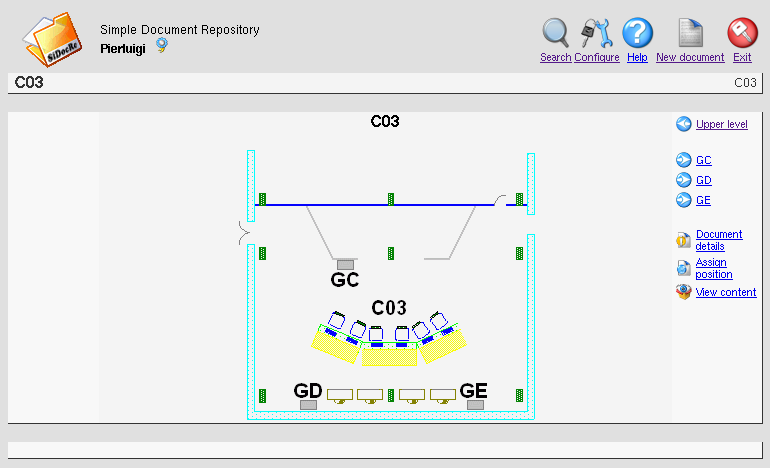
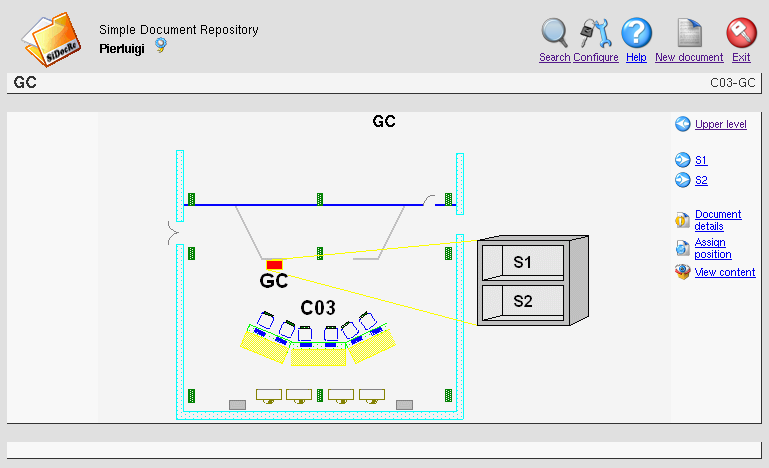
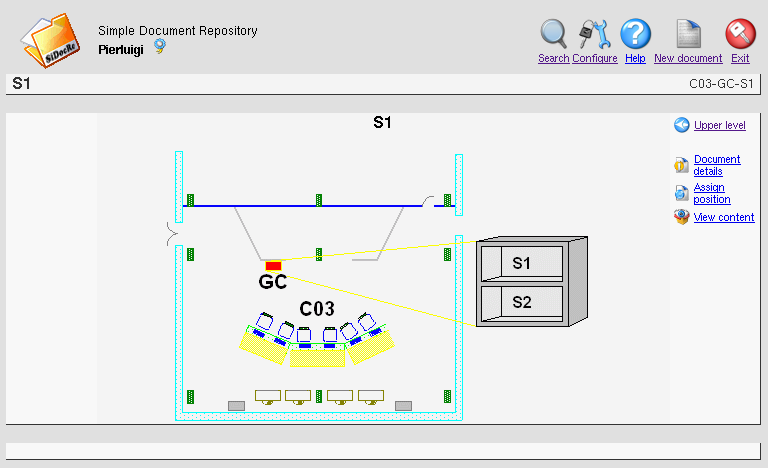
C - Select option Assign position from position menu.
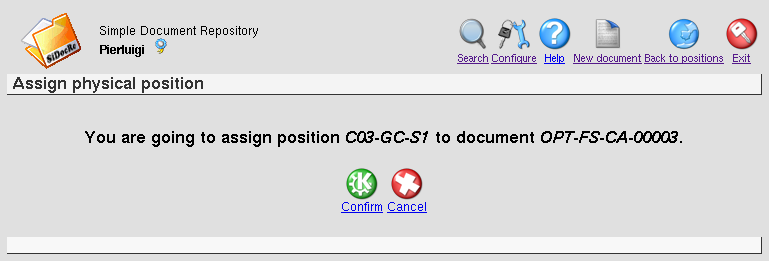
D - Select Confirm.